Samsung Find

Hitta det som betyder något - Galaxy, människor och allt som sker
Har du tappat bort en Galaxy-enhet?
Samsung Find hjälper dig att enkelt hitta den - oavsett om den är din eller en familjemedlems. Fäst en SmartTag på värdesaker, husdjur eller barnets ryggsäck för att hålla koll på var de befinner sig.
Du kan också dela platser för att hålla kontakten med nära och kära.
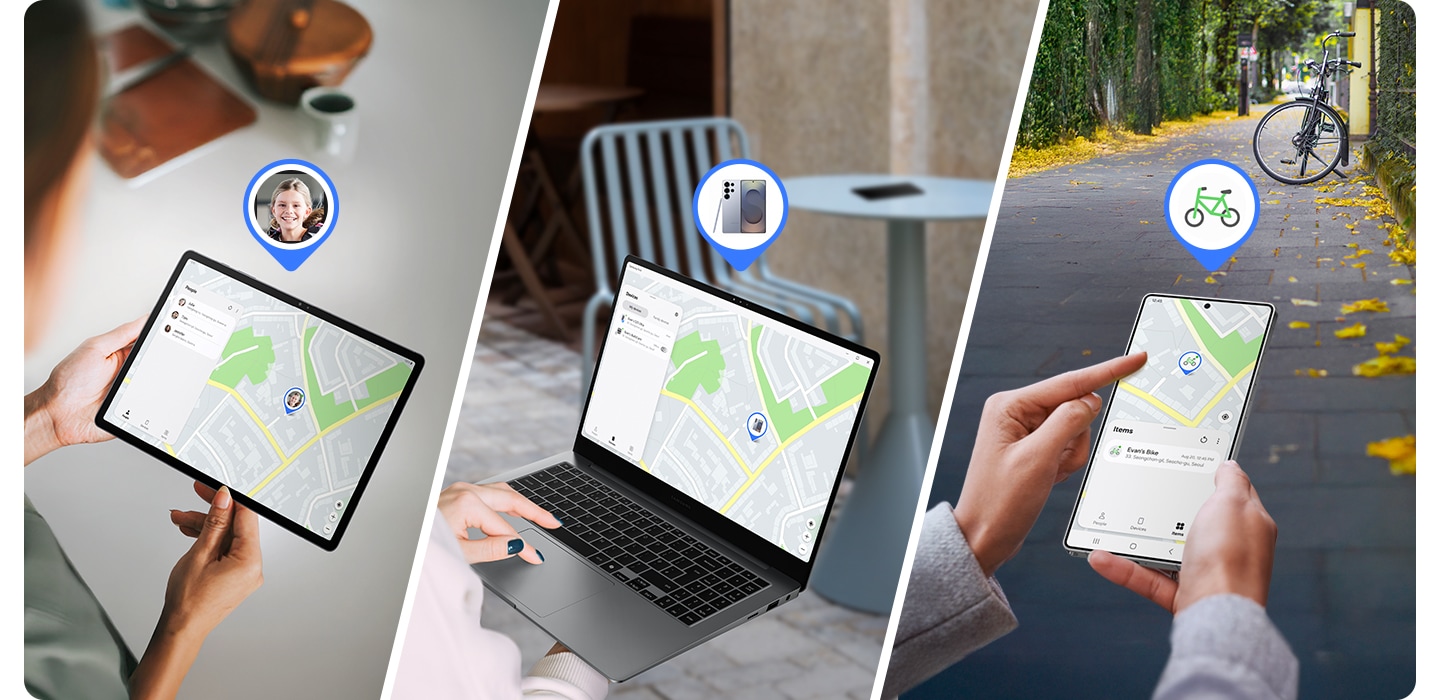
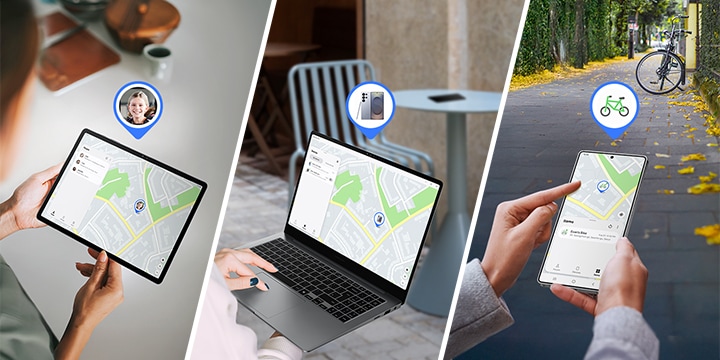
Vad ska jag göra om jag har tappat bort min enhet?
Hitta eller lås din enhet, eller radera din data via Samsung Find.
Förbli uppkopplad med dina nära och kära
Dela platser och få aviseringar när dina nära och kära anländer till eller lämnar viktiga platser.
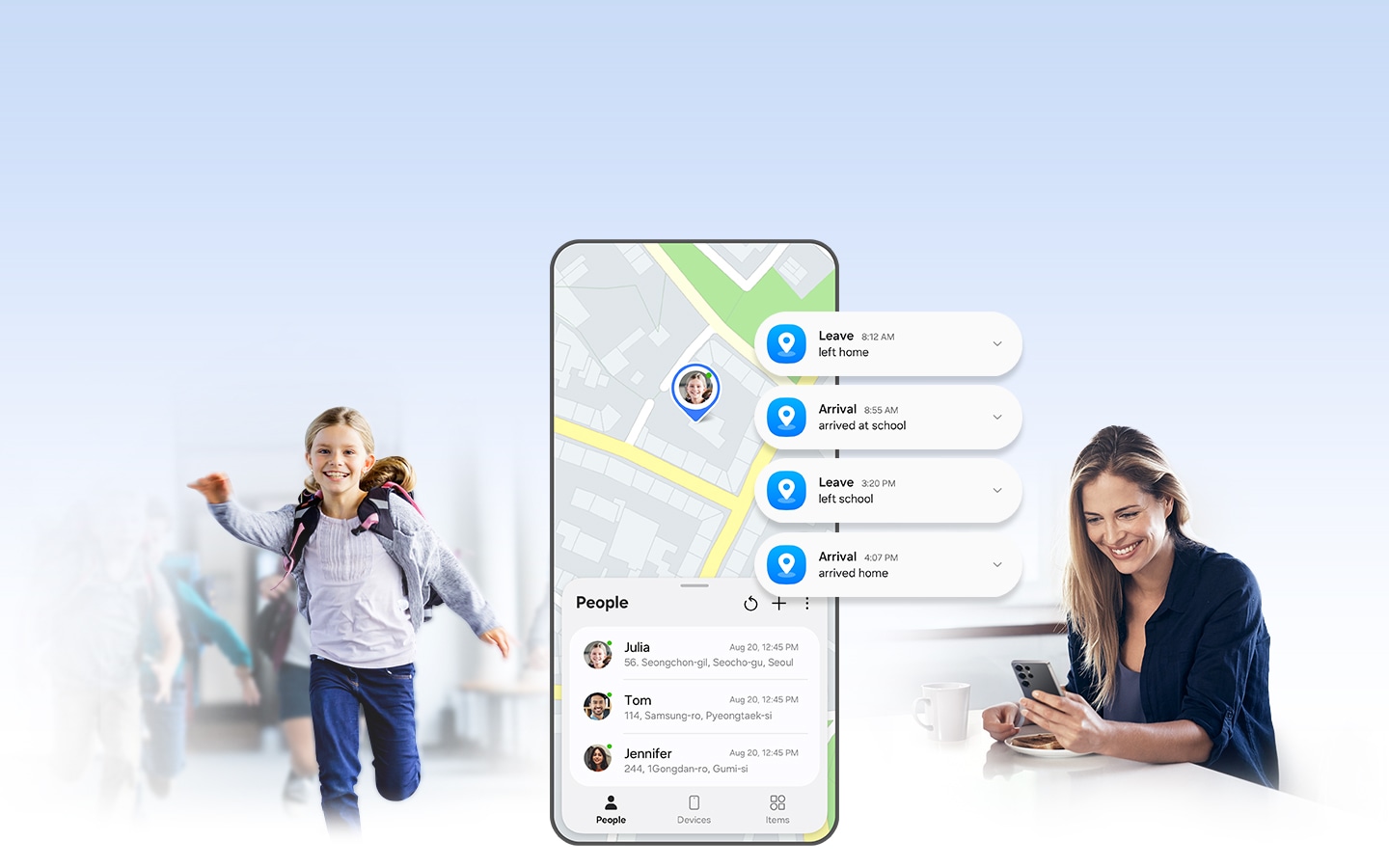
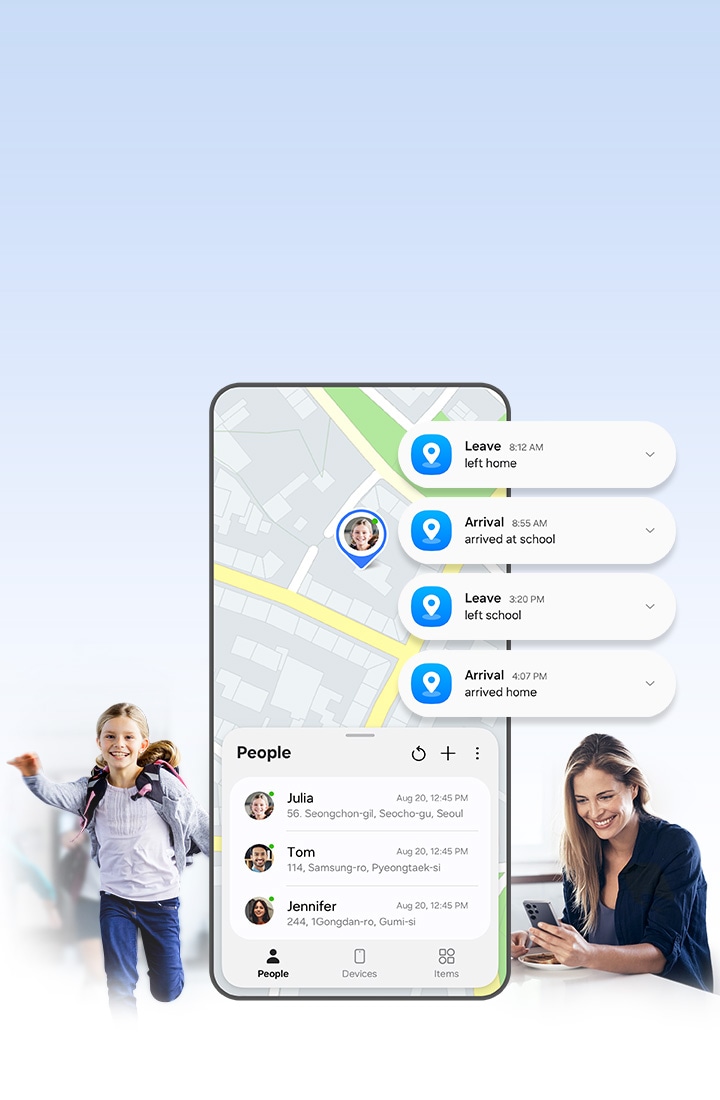
Dela platser
I fliken Personer kan du dela din plats med vänner och familj och be om deras plats för att se var de befinner sig. Håll kontakten och ha koll på dina nära och kära, även när ni inte är tillsammans. 7


Ankomst- och avfärdsaviseringar
Få besked när ditt barn eller dina nära och kära anländer till eller lämnar viktiga platser som hemmet, skolan eller jobbet.
De får samtidigt ett meddelande när platsen delas - så att du kan hålla kontakten, medan deras integritet förblir skyddad. 8


Ta kontroll i förväg
Var redo om en enhet försvinner med Samsung Find.
Meddela mig när något lämnas kvar
Aktivera "Meddela när något lämnas kvar" för att få varningar ifall du glömmer en SmartTag eller en bärbar enhet — Galaxy Buds, Watch eller Ring — som är kopplad till din telefon eller surfplatta. Ställ in säkra zoner för att undvika onödiga varningar men ändå vara skyddad på andra platser.


Spåra det som är viktigt för dig med SmartTags
Fäst en SmartTag och spåra nästan vad som helst, när som helst -dina nycklar, cykel, resväska eller till och med ditt husdjur. Se upp till en veckas rörelsehistorik på en karta och dela platsen så att familjen kan hjälpa till med spårningen. 9


Hitta enheter även när du är offline
Med offline-sökning aktiverad hjälper Galaxy-nätverket dig att hitta enheter även när de inte är anslutna till nätverket. 5,6,10


Gör så här
Utforska hur du får ut det mesta av Samsung Find.
Aktivera "Tillåt enheter att hittas"
Så använder du offline-sökning
Utforska nyckelfunktioner
Förbli uppkopplad till det som betyder mest — från människor till enheter och föremål.
Personer
Dela med vänner och familj


Enhet
Hitta enheter


Saker
Spåra personliga tillhörigheter


Vanliga frågor och svar
Nej. Samsung Find är en annan app än SmartThings Find. I Samsung Find kan du hitta och hantera dina enheter med hjälp av tre nyutformade flikar: Enheter, Föremål och Personer. Under fliken Personer blir det enkelt att lägga till vänner och familj samt dela alla platser på ett och samma ställe.
Nej. Din plats delas bara om du godkänner en platsdelningsförfrågan. Om du väljer att inte godkänna delas inte din information – inte ens med dina familjemedlemmar. Om du godkänner delningsförfrågan kan du ställa in delningens varaktighet: 1 timme, 1 dag eller tills delningen stängs av. Du kan också sluta att dela när som helst. Dessutom kan du få en notis varje gång personen du delade din plats med kontrollerar den.
Nej. Barn kan endast dela sin plats och enhetsinformation med medlemmar som registrerats i deras Samsung-kontos familjegrupp.
Enheter som är inloggade med samma Samsung-konto som används för att logga in i Samsung Find – Galaxy Smartphone, Galaxy Tab, Galaxy Book osv. – visas i fliken Enheter. Dessutom visas även enheter som ansluts till primära enheter via Bluetooth, såsom Galaxy Buds, Galaxy Watch, Galaxy Ring och S Pen.
För att hitta spårningsenheter som SmartTag med Samsung Find måste du först registrera dem i SmartThings. Du kan enkelt göra detta genom att välja knappen "Lägg till föremål" under fliken Föremål i Samsung Find-appen.
Nej. Samsung Find kan användas på barnkonton, men barn måste få samtycke från sina föräldrar eller vårdnadshavare för att använda platsdelningsfunktionen.
Både Samsung Find-appen och webbplatsen erbjuder funktioner som att hitta dina egna och familjens enheter samt skydda dem om de tappas bort. Vissa funktioner kan däremot bara vara tillgängliga i antingen appen eller på webbplatsen. Samsung Find-webbplatsen är utformad för att hjälpa dig att hitta en borttappad enhet när du eller en familjemedlem inte kan använda Samsung Find-appen. Därför kan vissa funktioner saknas på webbplatsen.
• Följande funktioner finns endast i Samsung Find-appen:
– Platsdelning, Sök i närheten, Avisera när enhet lämnas kvar, Navigera, Platshistorik osv.
• Följande funktioner finns endast på Samsung Find-webbplatsen.
– Radera data, Förläng batteritid, Spåra plats osv.
* Funktioner som stöds i appen eller på webbplatsen kan komma att ändras.
- Bilderna är simulerade för illustrativa syften.
- Stödda enheter kan variera beroende på land, region och operatör.
- Din enhet måste vara påslagen för att logga in på ditt Samsung Account.
- Enheter som stöds: Enheter som stöds: Galaxy-enheter (smartphones och surfplattor med Android 8 eller högre, Galaxy Watch med Tizen OS 5.5 eller högre eller Wear OS, Galaxy Buds+ eller senare, alla Galaxy SmartTag-modeller, Galaxy Book, S Pen Pro) samt kompatibla SmartTags som kan registreras i SmartThings.
- Samsung Find-funktioner, miljöer och specifikationer kan variera beroende på produkt.
- Samsung Find-appen kan laddas ner från Galaxy Store och Google Play. För Galaxy Book finns Samsung Find Windows-appen i Microsoft Store.
- För att använda Samsung Find måste "Tillåt att den här telefonen hittas" vara aktiverat i inställningarna för Find My Mobile.
- Så här aktiverar du "Skicka senaste plats". Gå till Inställningar > Säkerhet och sekretess > Skydd för borttappad enhet > Hitta min mobil > Aktivera "Skicka senaste plats" eller Samsung Find-app > Inställningar > Tillåt enheter att hittas > Denna enhet > Aktivera "Skicka senaste plats".
- Platsdelning i familj är endast tillgängligt inom Samsung Account-familjegrupper. För att ställa in en familjegrupp, gå till Enhetsinställningar > Samsung Account > Familj.
- Borttappat läge för Galaxy Buds och Galaxy SmartTags fungerar endast på modeller med NFC.
- Den här funktionen finns på Samsung Find-webbplatsen.
- Offline-sökning stöds just nu endast på Galaxy-smartphones och -surfplattor med Android 8 eller senare. Den stöds också på Galaxy Watch3 eller högre, Galaxy Buds Pro, Galaxy Buds Live, Galaxy Buds FE, Galaxy Buds2 eller högre, Galaxy S Pen, Galaxy Ring och alla typer av Galaxy SmartTag-serien. Enheter som stöds kommer att läggas till kontinuerligt.
- Offline-sökning kan endast användas när funktionen är aktiverad. Se 'Så här använder du offline-sökning'. Inställningen för offline-sökning på den anslutna smarttelefonen eller surfplattan gäller också för Galaxy Watch, Galaxy Buds, Galaxy Ring, Galaxy S Pen Pro och SmartTags som stöder offline-sökningsfunktionen.
- Platsdelningsfunktionen aktiveras endast när mottagaren uttryckligen godkänner platsdelningsförfrågan. Utan ett sådant medgivande kommer platsinformation inte att delas under några omständigheter. Du kan även när som helst upphöra med att dela din plats utan den andra partens samtycke. Men när det gäller ett barnkonto kräver varje försök att dela eller sluta dela platsen för barnkontot eller den anslutna enheten med andra eller familjemedlemmar autentisering eller godkännande från förälderns eller vårdnadshavarens enhet.
- Ankomst- och avfärdsaviseringar fungerar endast när den andra parten delar sin plats.
- För att spåra med SmartTag eller annan kompatibel tracker måste de vara registrerade i SmartThings. Du kan också enkelt registrera dem i SmartThings via Samsung Find-appen.
- Hitta Node-enheter visar inte den exakta platsen för en borttappad enhet.

















